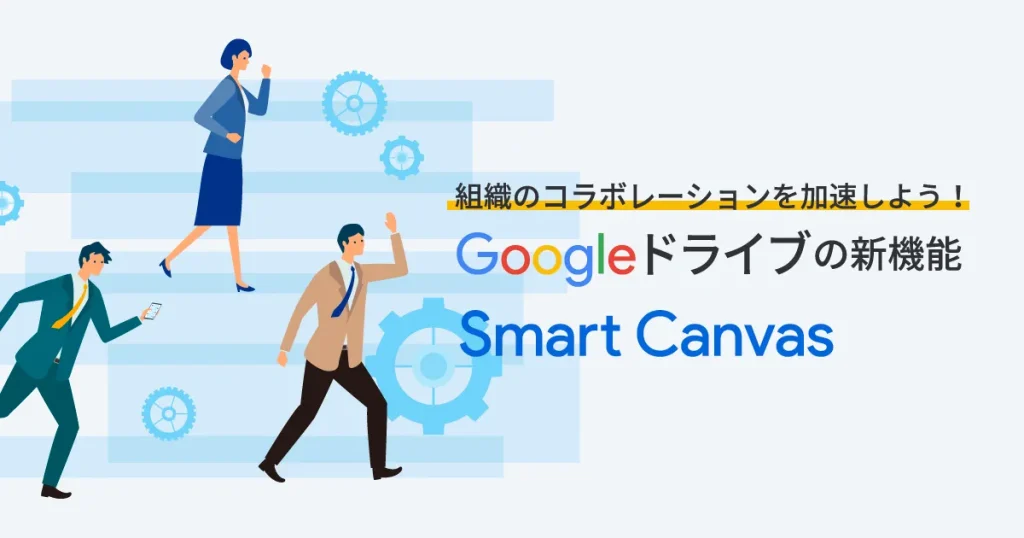
Smart Canvasとは?Google ドライブやドキュメントが大規模リニューアル!Google Workspaceの利便性向上
- Googleドライブ
- Smart Canvas
2021年5月、 Google は「 Google I/O 2021」というイベントにて Google Workspace のアップデートを発表しました。 Smart Canvas という新機能がサービスに実装されたのです。
Smart Canvas のリリースによって、 Google ドライブや Google ドキュメントなどの各サービスは大幅にリニューアルし、 Google Workspace の利便性がさらに向上しました。それでは、 Smart Canvas とは、一体どのような機能なのでしょうか。
本記事では、 Smart Canvas の概要や機能、できることまで一挙にご紹介します。 Google Workspace のサービスごとに分けて、具体的な活用例を紹介していますので、ぜひ最後までご覧ください。
Google Workspace とは?
Google Workspace は Google が提供しているグループウェアサービスです。以前は「 G Suite 」という名前で親しまれていましたが、2020年10月に「 Google Workspace」へブランド名を変更しました。
Google Workspace には G Suite以上に強力なコラボレーション機能が搭載されています。プランが一新されたことで、より多くのニーズに対応可能な料金体系になりました。
Google Workspace にはメール、スケジュール管理、ビデオ会議、オンラインストレージなど、企業に必要な機能がすべて揃っています。また、組織の生産性を高めるための業務効率化ツールが多く備わっている点も Google Workspace の大きな特徴です。
Google 自身も業務の中で Google Workspace を活用しています。Google Workspace の利用者は Google の強固なインフラと最先端のテクノロジーを自由に活用することができます。そして、本記事で取り上げる Google ドライブも Google Workspace に内包されている機能の一つです。
Google Workspace の詳細については、以下の記事が参考になります。
【最新情報】G Suiteがブランド変更!Google Workspaceの料金、機能、既存契約への影響は?
Smart Canvas とは?
米国時間の2021年5月18日、 Google は同社が開催する開発者向けイベント「 Google I/O 2021」にて、 Google Workspace のアップデートとして Smart Canvas という新機能の実装を発表しました。
Smart Canvas とは、 Google Workspace に搭載されている各サービスをシームレスかつ効率的に利用するための機能群のことです。 Smart Canvas を活用することで、組織のコラボレーションを加速できる点が大きなメリットになります。
Smart Canvas の新機能は Google Workspace の様々なサービスに実装されていますが、代表的なものとしては Google ドライブが挙げられます。 Google ドライブは単にファイル格納や共有をするだけではなく、 Microsoft の Office アプリのようなデータ作成機能が備わっています。
以下、各種 Office アプリ( Word 、 Excel 、 Powerpoint )との対応を表で示します。
| Google ドライブ機能 | 対応する Office アプリ | 主な機能 |
|---|---|---|
| Google ドキュメント | word | 文書作成 |
| Google スプレッドシート | Excel | 表計算・リスト作成 |
| Google スライド | Powerpoint | 資料作成 |
Smart Canvas は、これらの機能をより便利に使うためのものであり、様々なシーンにおける業務効率化に寄与します。詳しくは後述しますが、例えば、 Google Workspace 内のデータを AI が自動でサジェストしてくれる「スマートチップ」などが挙げられます。
この Smart Canvas が生まれた背景には、 Google のイノベーションに対する考え方が大きく影響しています。
Google はイノベーションを起こすための要素として、以下の4つを挙げています。
- 多様性
- コミュニケーション
- コラボレーション
- スピード
多種多様なバックグラウンドを持った多くのメンバーがコミュニケーションを交わし、積極的に業務のコラボレーションを行い、スピード感を持ってアクションを実行することで、革新的なイノベーションを実現できるというわけです。
今回の Smart Canvas のアップデートは、まさに社員同士のコミュニケーションやコラボレーションを加速させる内容となっています。このような観点から、次章以降の説明をご覧ください。
Smart Canvas で実装された機能
本章では、 Smart Canvas で実装された機能の中から、代表的なものを5つに厳選してご紹介します。記事の後半で各機能を図解入りで詳しく解説しているので、ここでは概要のみ簡単に記載しています。
スマートチップ
スマートチップは Google ドキュメントに実装された新機能です。「@」を付けることでユーザーやファイル、日付などを AI が自動サジェストして、 Google Workspace 内のデータを引用するためのリンクを作成できます。
ページレス形式
Smart Canvas の実装により、 Google ドキュメントにページレス形式が採用されました。ページごとの境界線がなくなり、一枚の縦長ドキュメントとして閲覧・編集が可能になります。
昨今、 Google ドキュメントをスマートフォンで閲覧する機会が増えており、その点を考慮した視認性向上のアップデートだと言えるでしょう。 Google ドキュメントを印刷したり、 PDF に変換する場合はページ形式に戻すこともできます。
チャットルームでのファイル編集
Smart Canvas の機能が追加されたことで、 Google チャットのディスカッションから直接ファイルを編集可能になりました。Gmail からチャットルームに入り、同一画面上でそのままファイルを編集できるため、タブを新たに開く必要はありません。ファイル内容の確認や軽微な修正を行う場合に便利な機能となっています。
スムーズな画面共有
Smart Canvas のアップデートにより、 Google ドキュメント、 Google スプレッドシート、 Google スライドに直接 Google Meet の機能が埋め込まれました。これまでは Google Meet を別画面で立ち上げてから画面共有する必要がありましたが、このアップデートにより、さらにスムーズなビデオ会議を実現できます。
多彩なテンプレート
Smart Canvas では、議事録やプロジェクトロードマップ、ブレインストーミングなど、様々なビジネスシーンで利用できる多彩なテンプレートが提供されています。
例えば、ブレインストーミングのテンプレートは以下のイメージです。
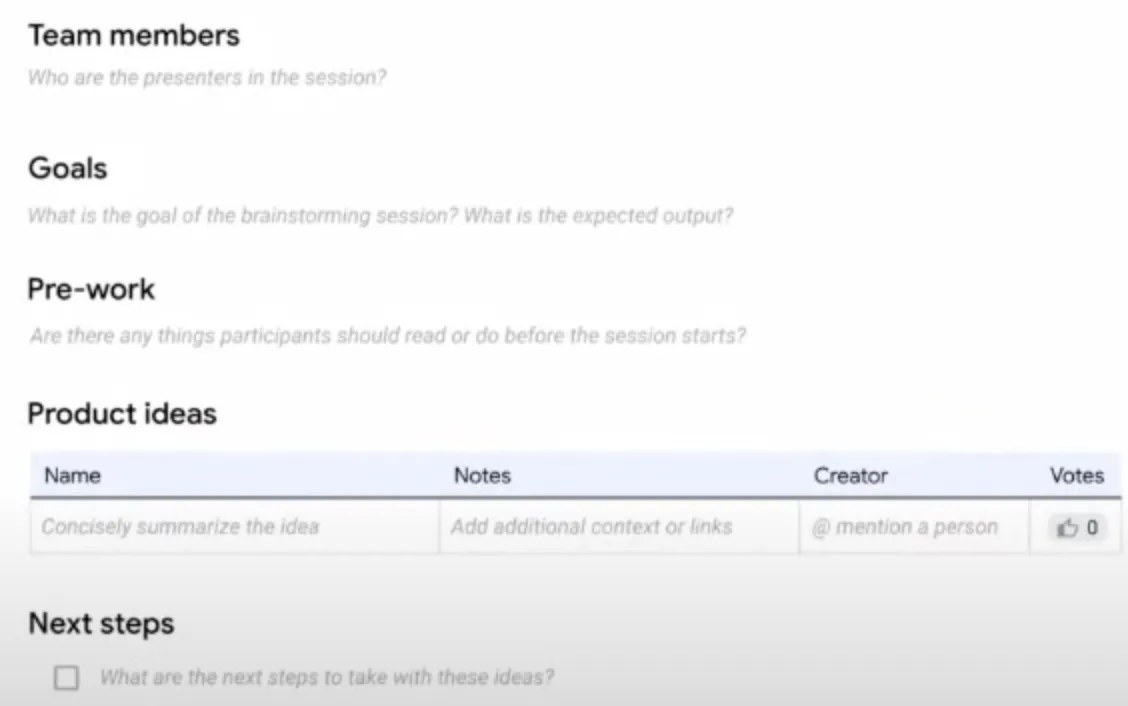
※出典:Google Keynote (Google I/O ‘21) – American Sign Language
このように、必要最低限の項目はテンプレートに網羅されているため、シーンごとに適切なテンプレートを活用することで、業務をスムーズに進めることができ、業務効率化や生産性向上に繋がります。
Smart Canvas でできること
日常業務を効率化できる
Smart Canvas にはスマートチップやテンプレートなどの便利な機能が多く搭載されており、様々なシーンにおける業務効率化を実現することができます。
Google ドキュメントや Google スプレッドシートを積極的に利用している企業は多いので、今回のアップデートは自社の生産性を向上するために大きな意味を持つと言えます。
チーム内連携を加速できる
Google Workspace はグループウェアサービスであり、組織内のコラボレーションを活性化させることが重要な目的の一つです。
Smart Canvas では、チャットルームでの直接ファイル編集や Google Meet との連携強化など、チーム連携を加速させるための機能が実装されました。つまり、 Smart Canvas の登場により、 Google Workspace のサービス価値はさらに向上したと言えるでしょう。
働き方改革を実現できる
昨今、新型コロナウイルスの感染拡大防止の観点から、テレワークや在宅勤務が爆発的に広まっています。企業は従来型のオフィスに出社するワークスタイルから脱却し、オンライン環境をベースとした新しい働き方へのシフトが求められています。
Smart Canvas の各種機能を使うことで、チームメンバーが物理的に離れた場所にいても、円滑なコミュニケーションやコラボレーションが可能になります。チャットルームから直接ファイルを開き、複数人で同時編集できますし、会話したい場合は即座に Google Meet を立ち上げることができます。
このように、 Smart Canvas は企業の働き方改革にも大きく寄与します。オンラインでの業務環境がデファクトスタンダードとなっている現代においては、今回の Smart Canvas のアップデートが強い武器になります。
ヒューマンエラーを回避できる
Smart Canvas では、テキストの修正機能が実装されています。例えば、英語でコミュニケーションを行う場合、日常的に英語を使っていないと単語のスペルや文法を誤って使うリスクがありますが、この機能によりテキストの間違いを自動的に修正でき、ヒューマンエラーを回避できます。
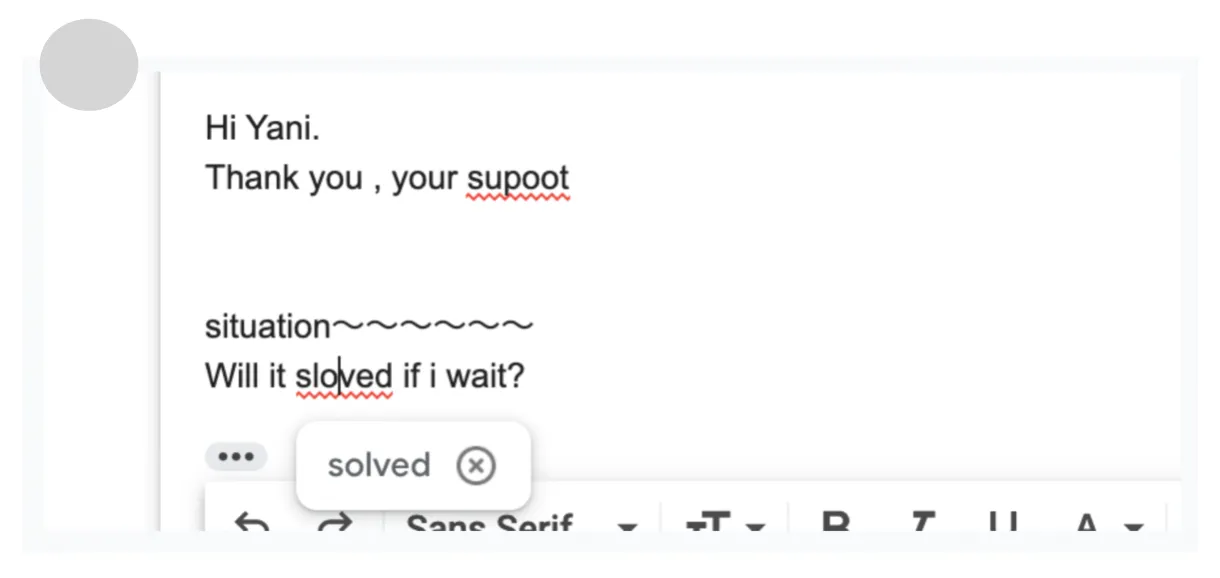
Smart Canvas を使ってみよう! 〜 Google ドキュメント編〜
Google ドキュメント編として、前述した「スマートチップ」の使い方をご説明します。
1.Google ドキュメントを開く
Gmail 画面の右上にあるアプリアイコンをクリックして Google ドキュメントを開きます。アプリアイコンをクリックしても Google ドキュメントがない場合は、下の方にスクロールすると見つかります。
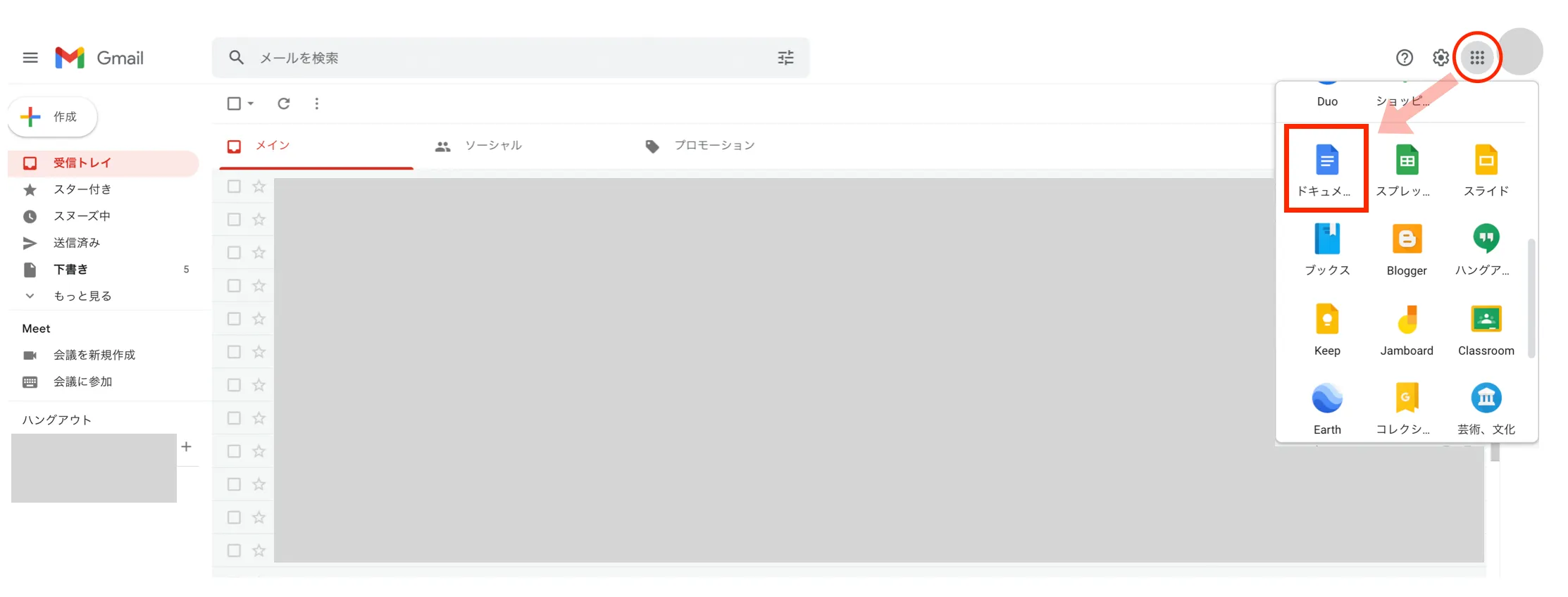
2.任意のファイルを開く
使用する Google ドキュメントのファイルを開いてください。
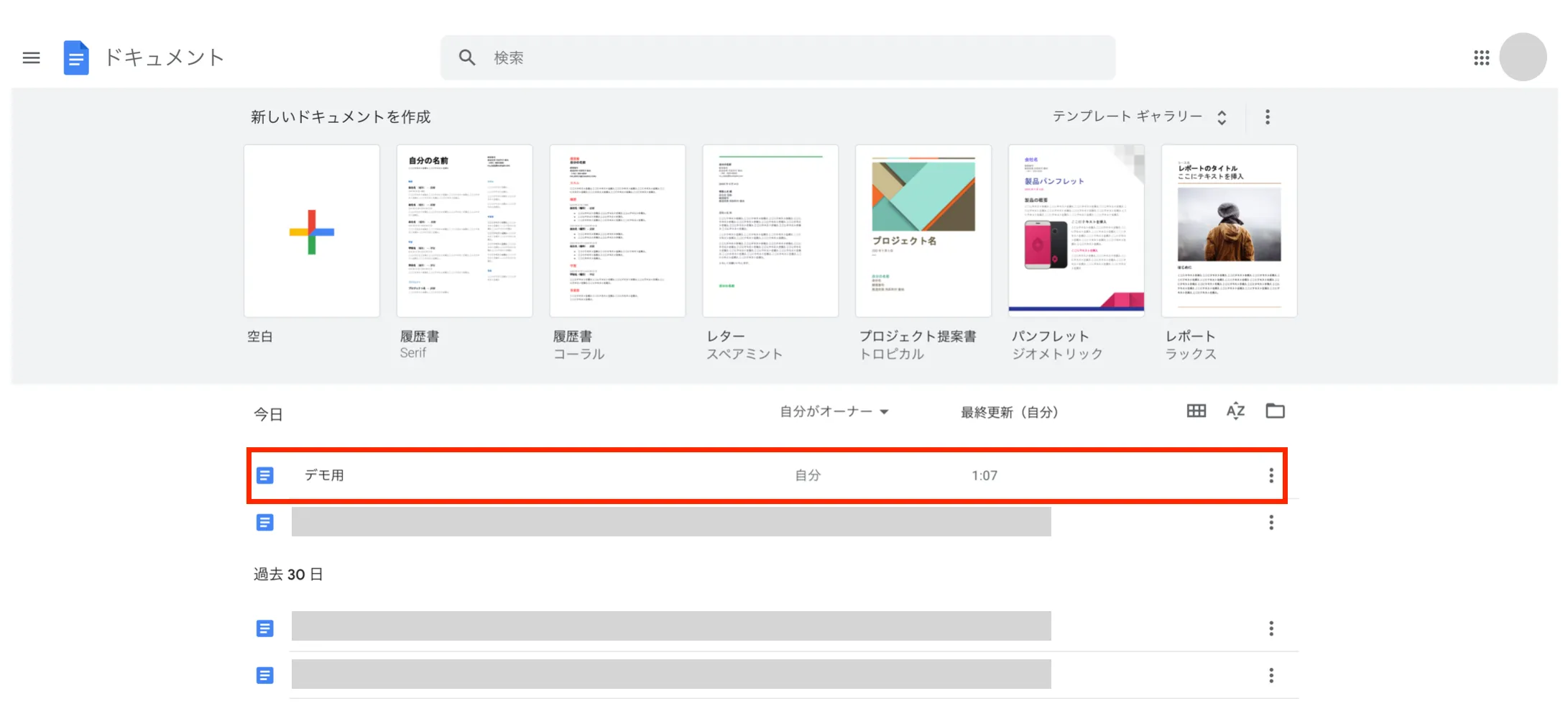
3.引用リンクを作成する
Google ドキュメント上に「@」を入力してください。ユーザーやファイル、日付などを AI が自動サジェストして、 Google Workspace 内のデータを引用するためのリンクを作成できます。
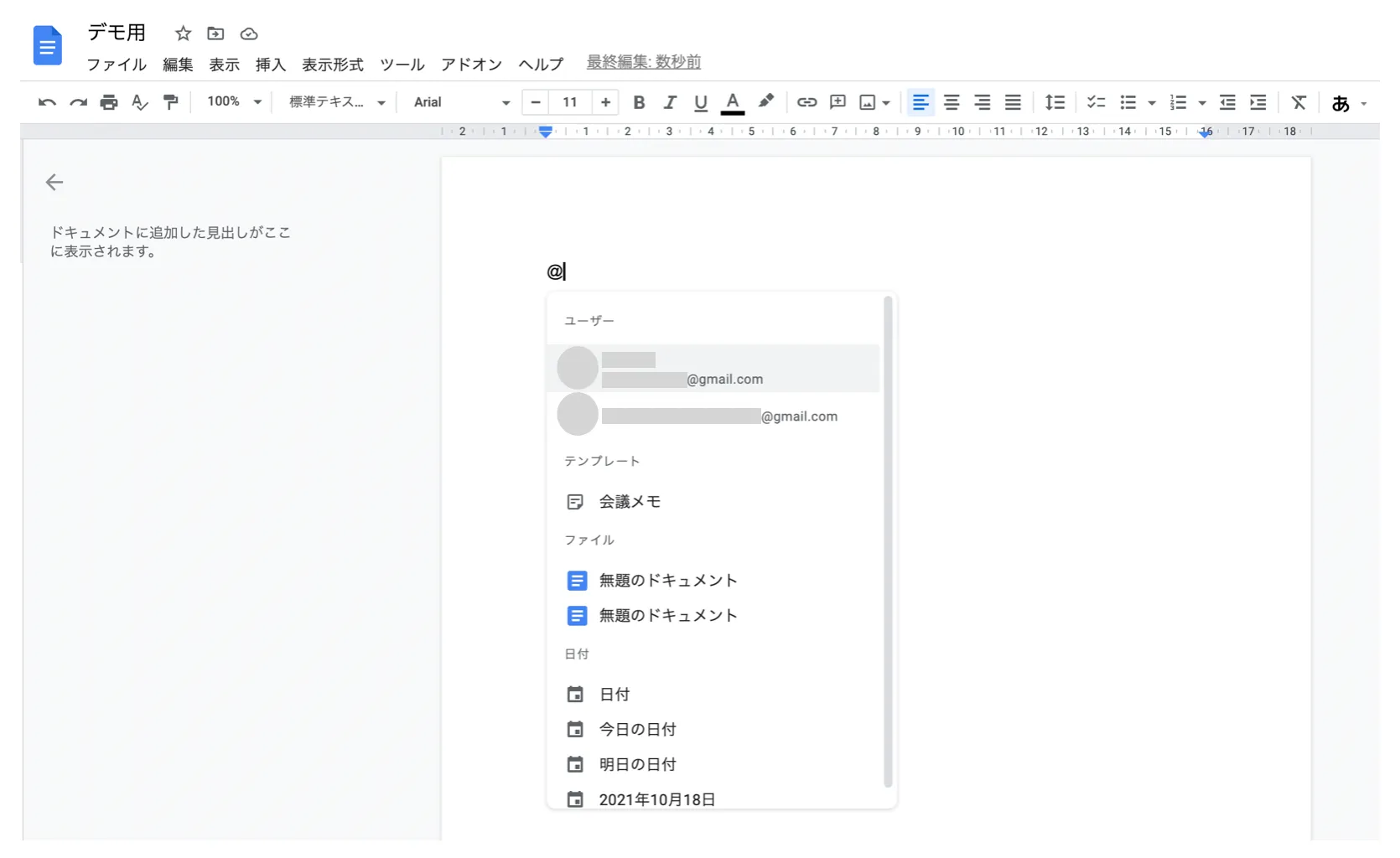
また、スマートチップで生成されたリンクにはプレビュー機能が搭載されているため、新しいタブを開かずに Google ドキュメントの画面内でファイルの中身を確認可能です。
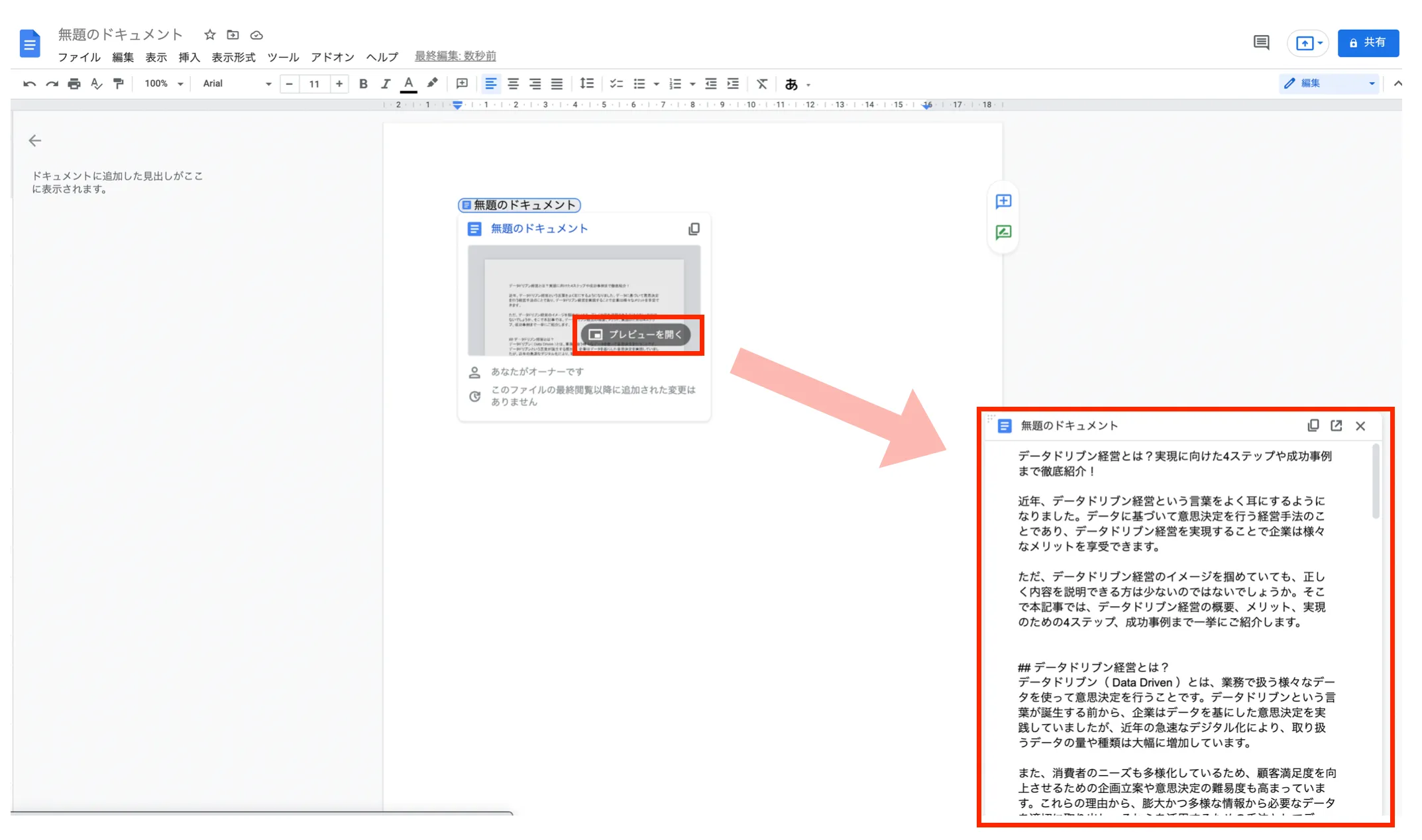
Smart Canvas を使ってみよう! 〜 Google スプレッドシート編〜
Google スプレッドシート編として、「タイムラインビュー」の使い方をご説明します。
1.Google スプレッドシートを開く
Gmail 画面の右上にあるアプリアイコンをクリックして Google スプレッドシートを開きます。アプリアイコンをクリックしても Google スプレッドシートがない場合は、下の方にスクロールすると見つかります。
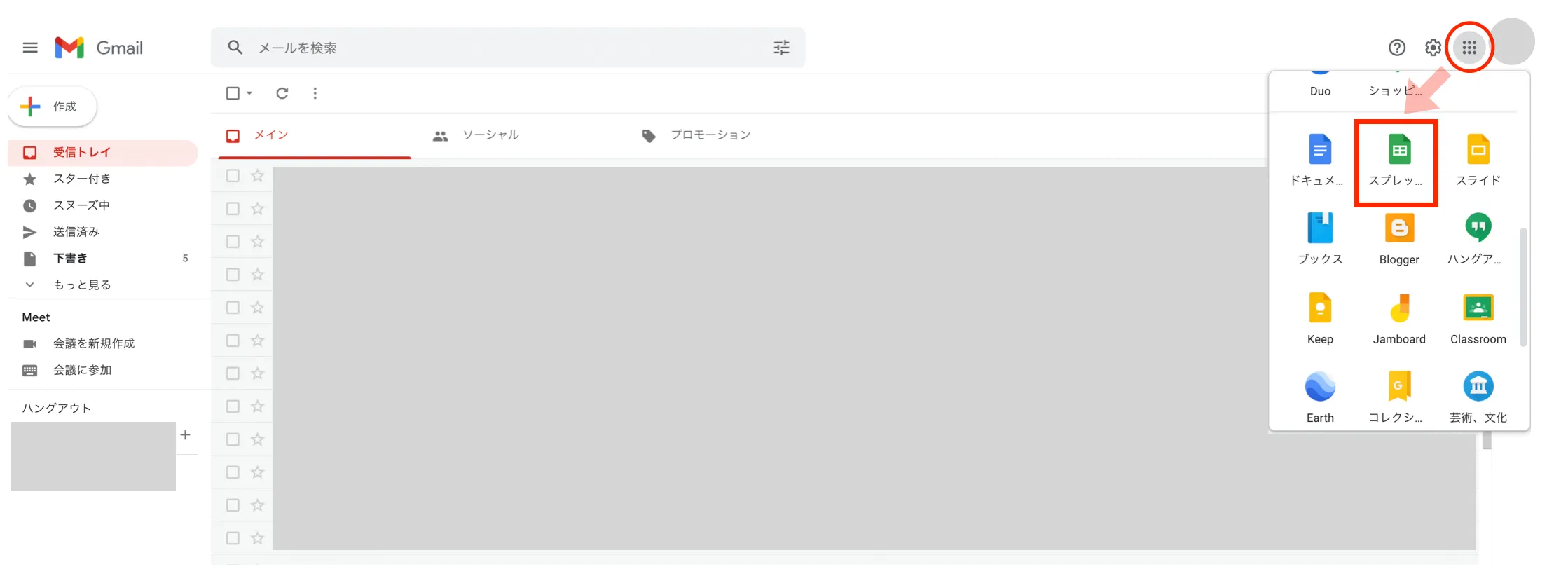
2.任意のファイルを開く
使用する Google スプレッドシートのファイルを開いてください。
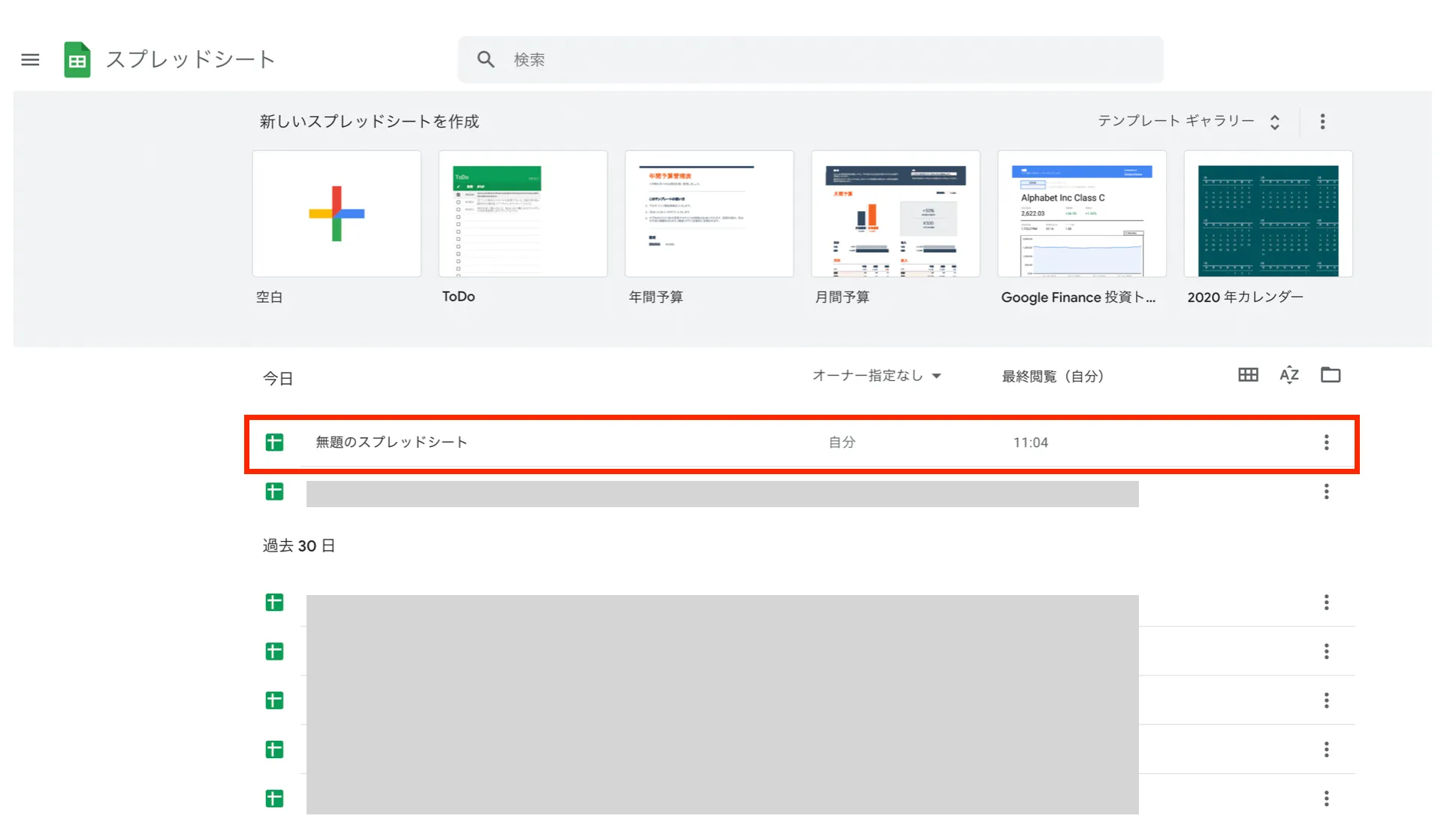
3.画面下部のタイムラインビューを開く
画面下部にあるタイムラインビューを開いてください。
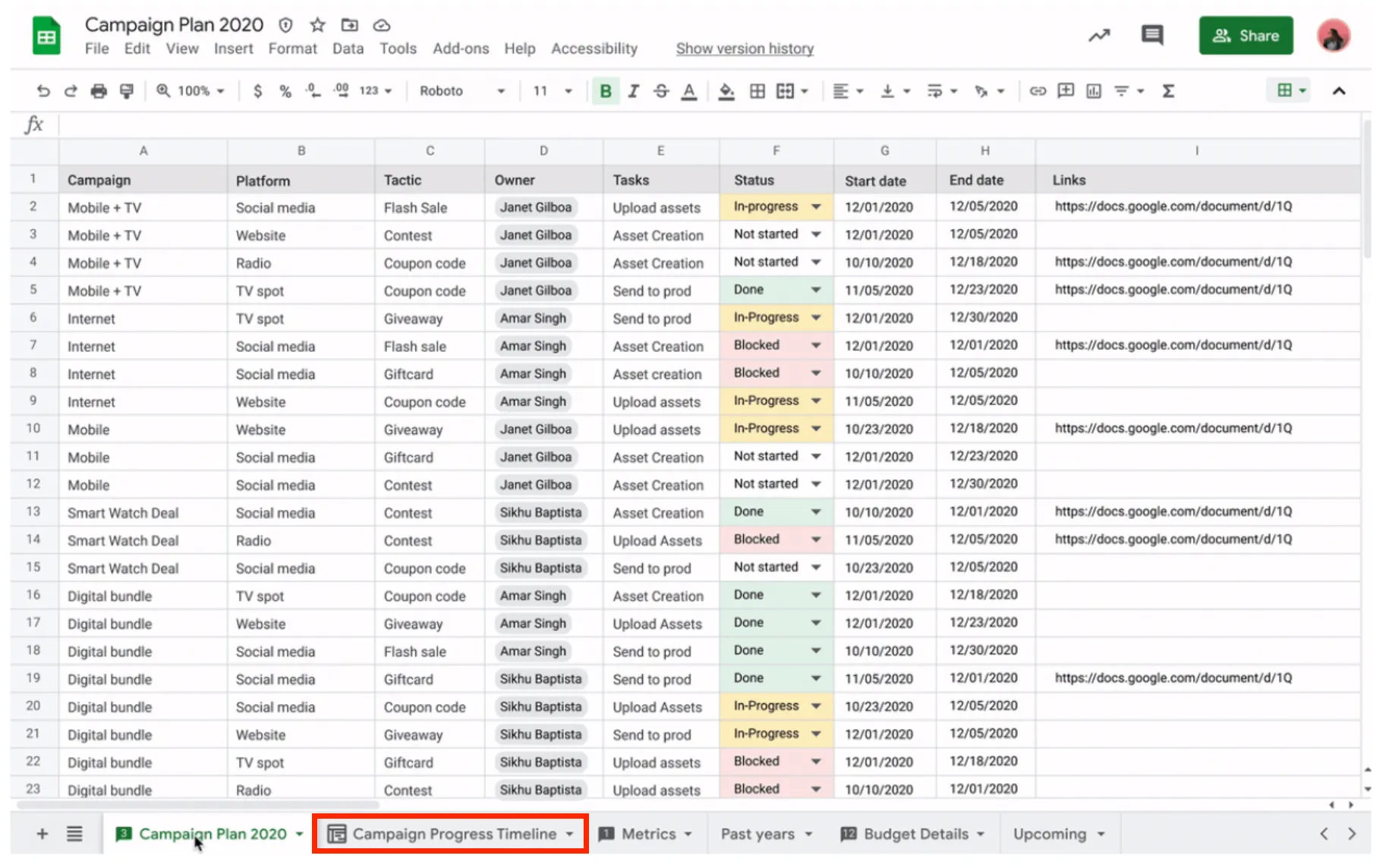
※画像出典:Google Cloud ブログ「 Google Workspace の活用でコラボレーションを変革」
すると、以下のようにタイムライン形式で Google スプレッドシートの内容が表示されます。これにより、プロジェクトやタスクの管理を容易に実行できるようになります。
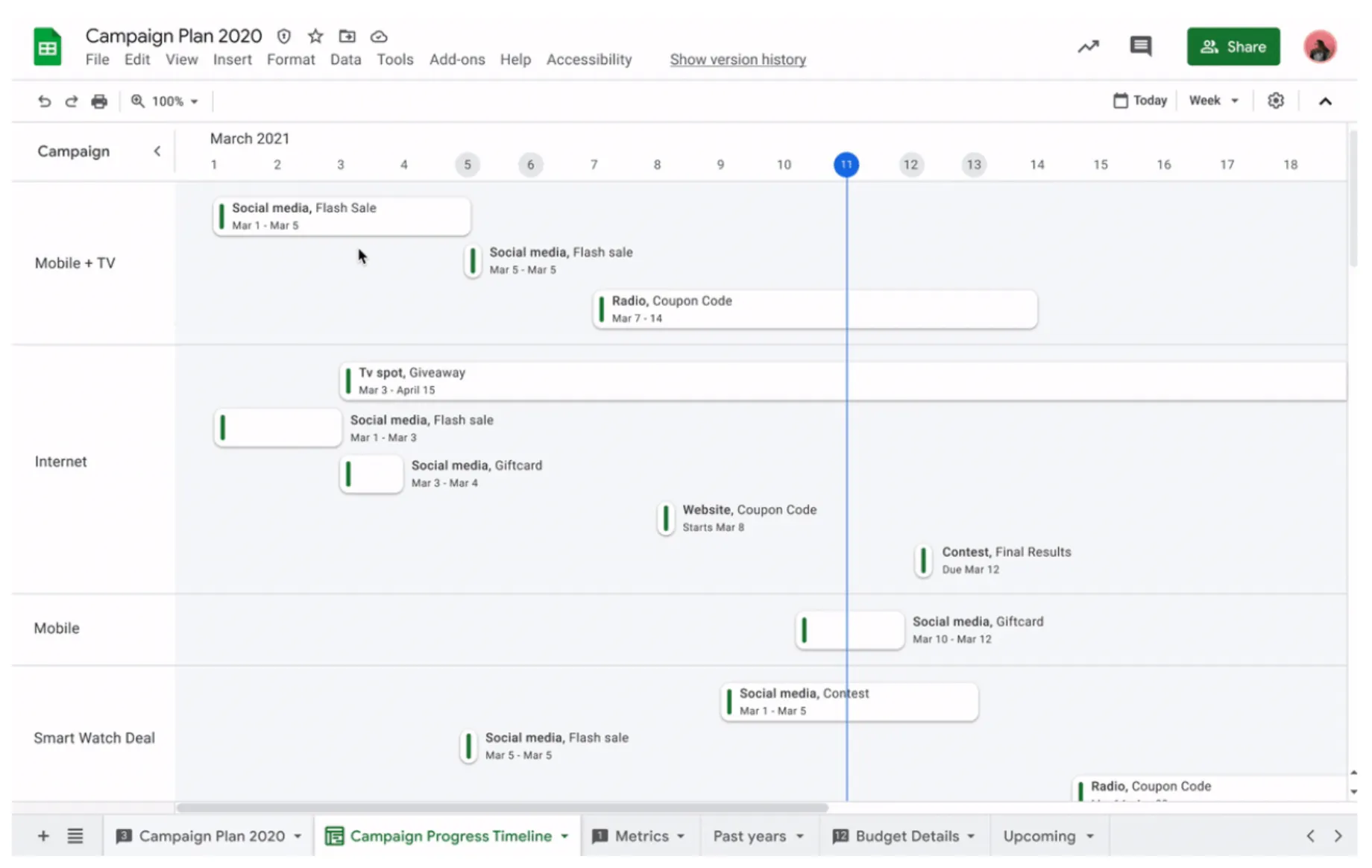
※画像出典:Google Cloud ブログ「 Google Workspace の活用でコラボレーションを変革」
Smart Canvas を使ってみよう! 〜 Google スライド編〜
Google スライド編として、前述した「スムーズな画面共有」の使い方をご説明します。
1.Google スライドを開く
Gmail 画面の右上にあるアプリアイコンをクリックして Google スライドを開きます。アプリアイコンをクリックしても Google スライドがない場合は、下の方にスクロールすると見つかります。
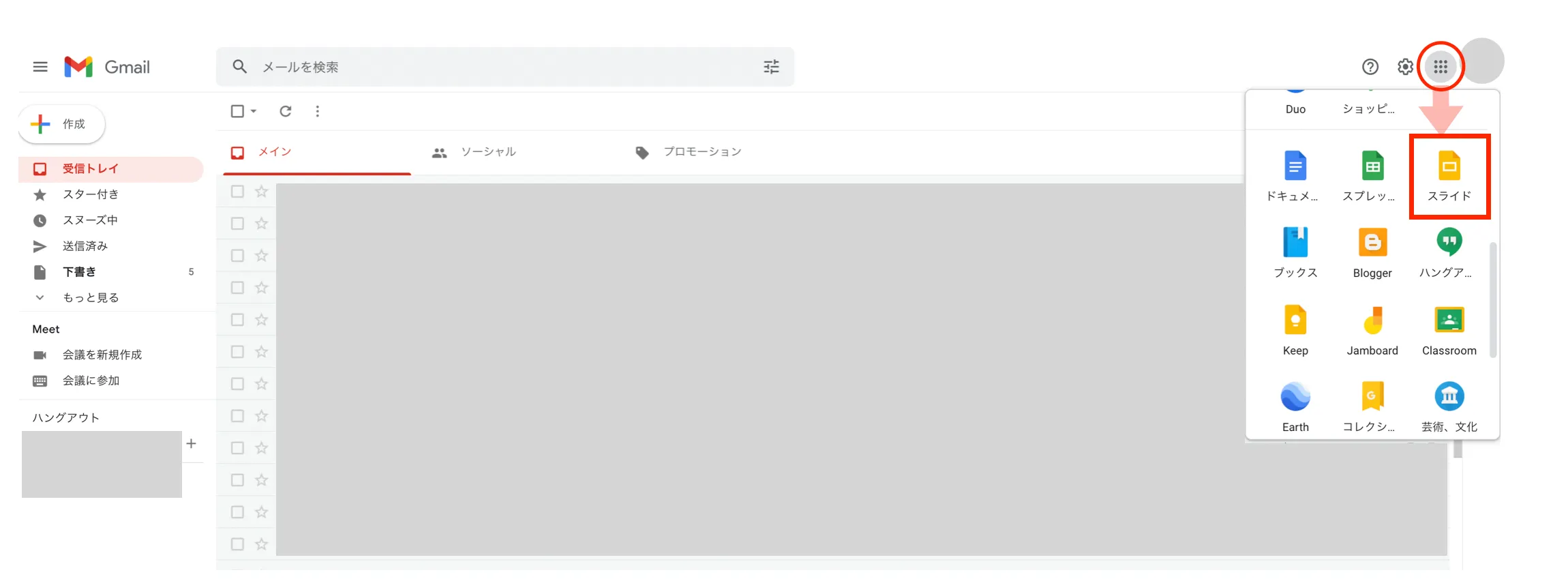
2.任意のファイルを開く
使用する Google スライドのファイルを開いてください。
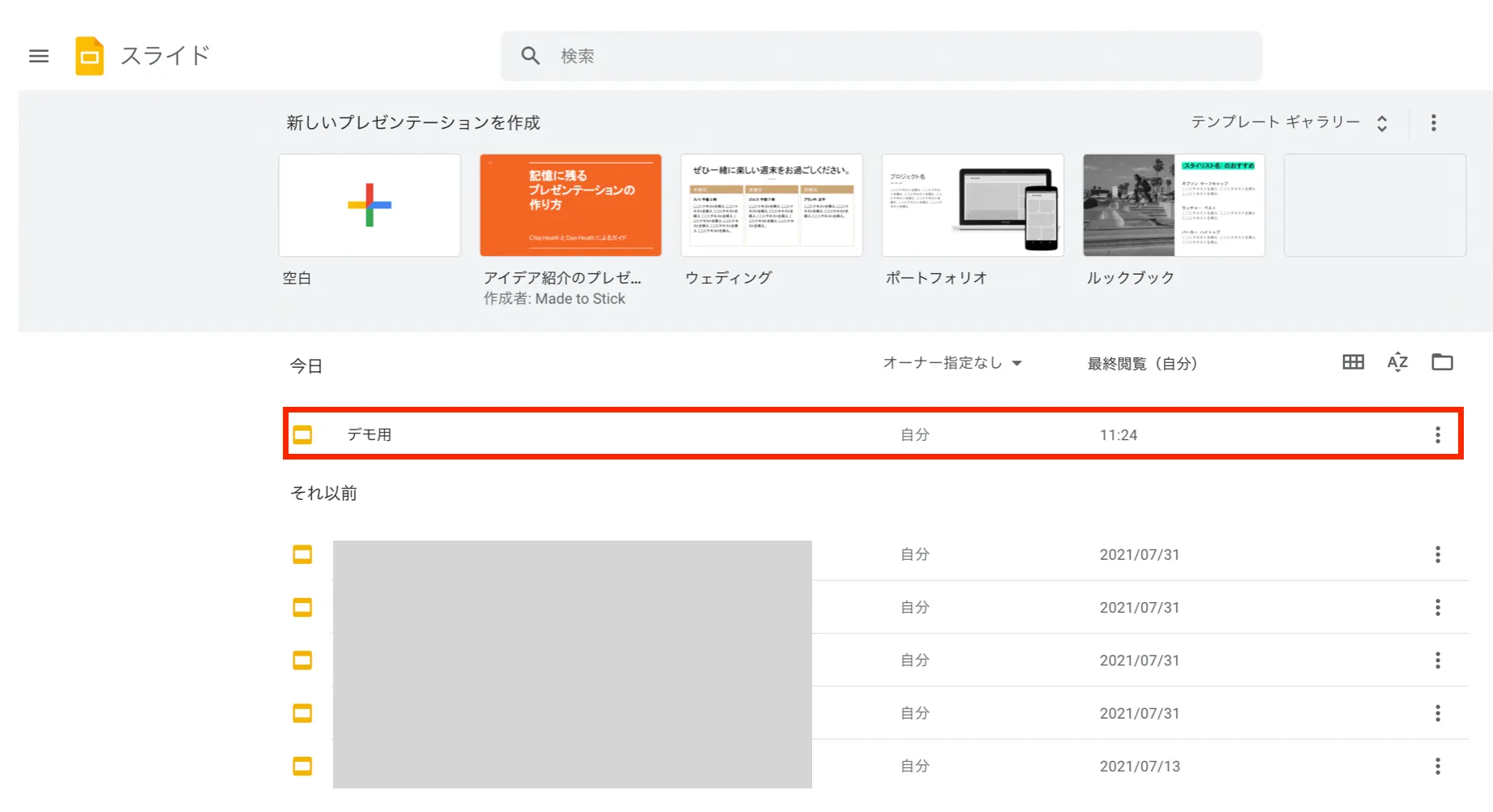
3.画面上部から画面共有を行う
画面上部の「画面共有を開始」をクリックすると、表示されている画面を相手に共有することができます。
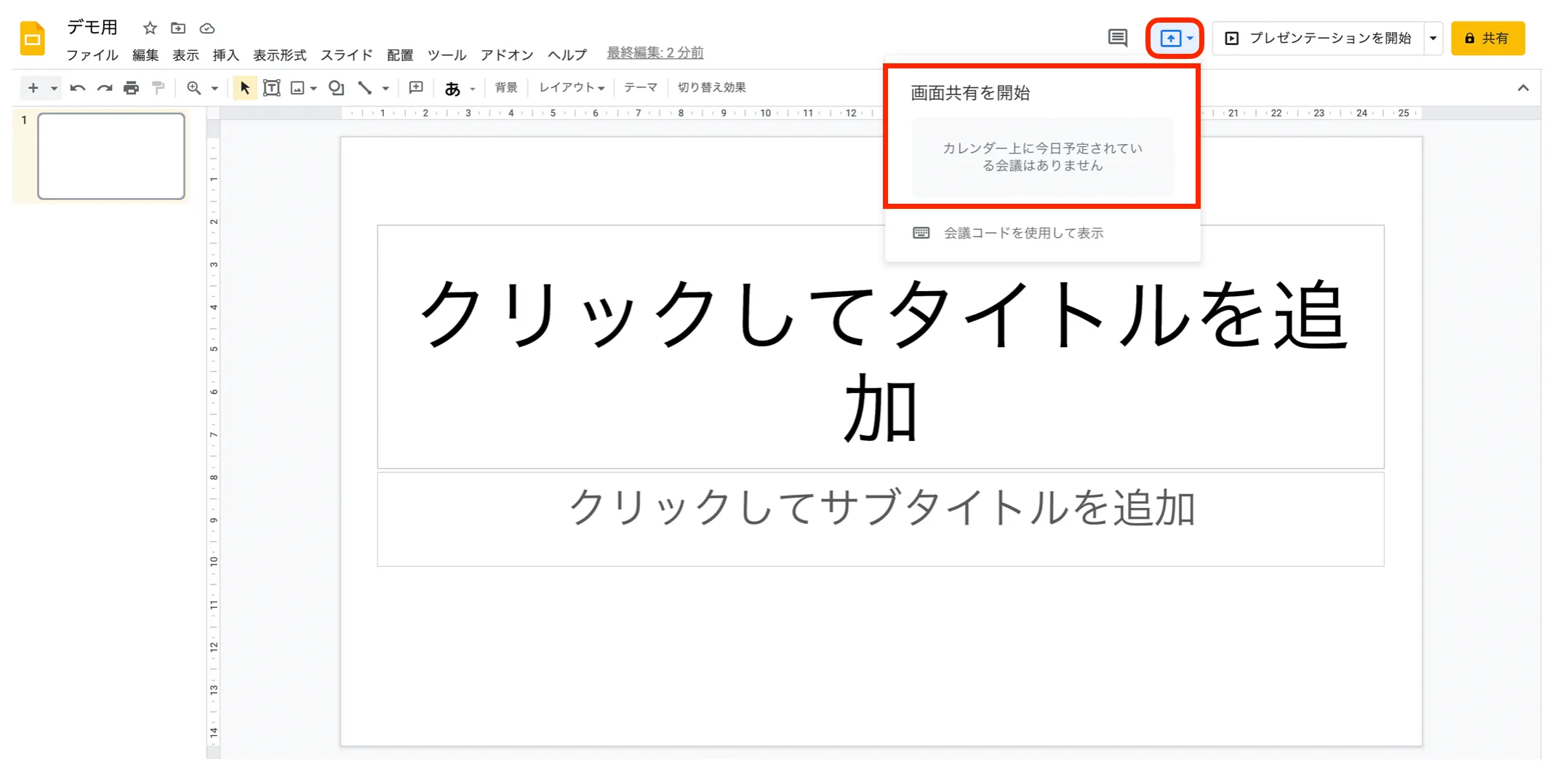
従来、画面共有を行うためには Google Meet を個別に立ち上げる必要がありましたが、 Smart Canvas の実装で、 Google スライドの画面から直接画面共有を実行できるようになりました。これにより、プレゼンテーションを円滑に行うことができ、チーム内のコミュニケーションを加速することが可能になります。
Smart Canvas を使ってみよう! 〜 Google Meet 編〜
Google Meet 編として、「字幕」の使い方をご紹介します。
1.Google Meet を開く
Gmail 画面の右上にあるアプリアイコンをクリックして Google Meet を開きます。
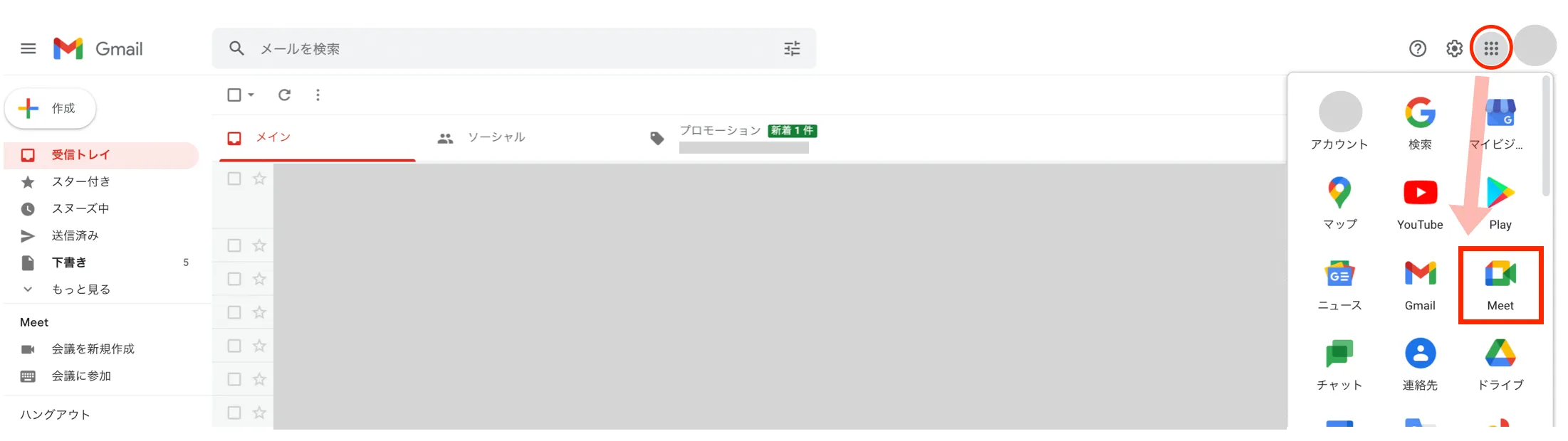
2.メニューを開く
Google Meet を開始後、画面下部のメニューから「字幕」をクリックします。
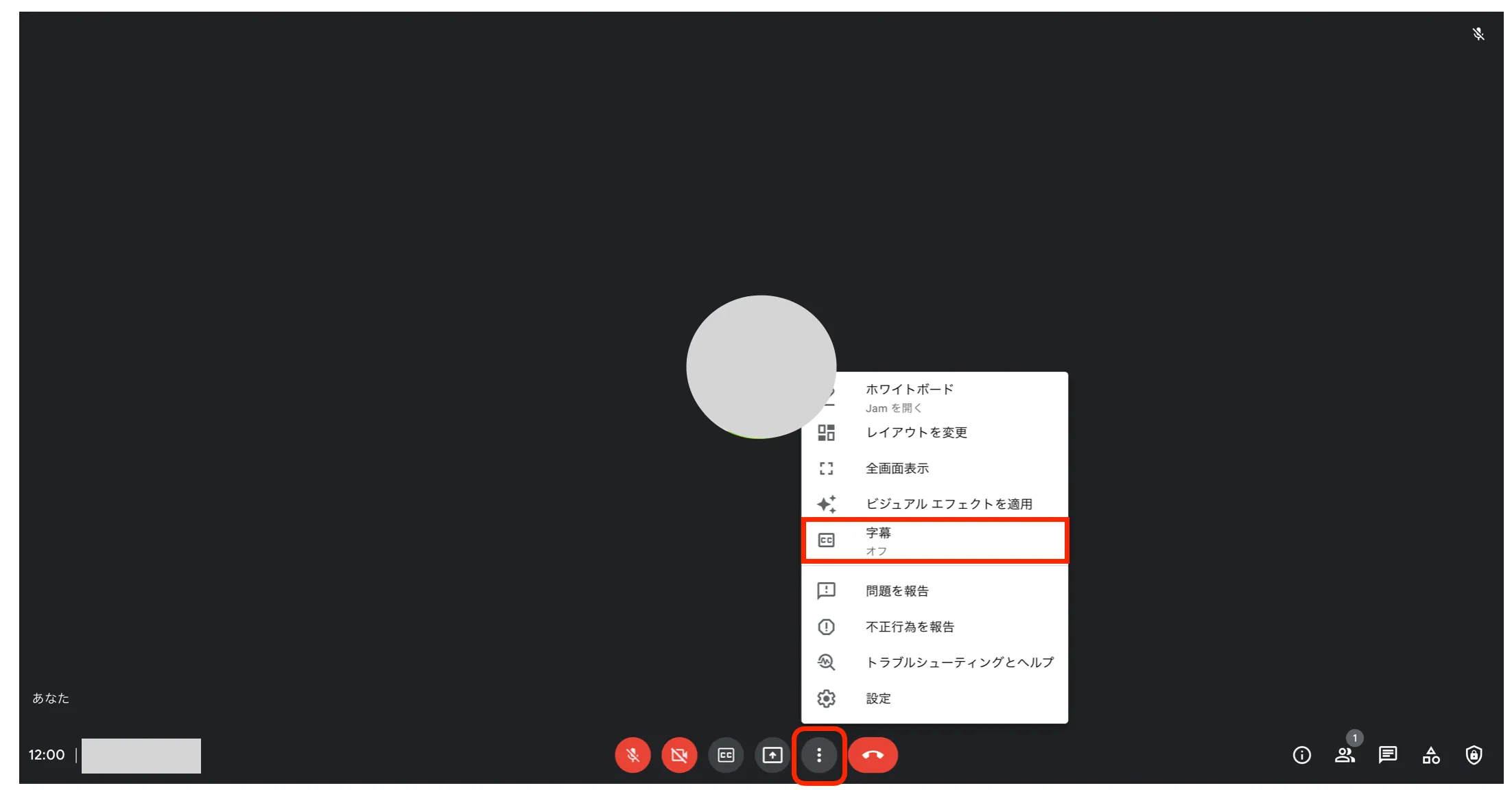
3.言語を選択する
字幕を表示したい言語を選択して「適用」をクリックします。
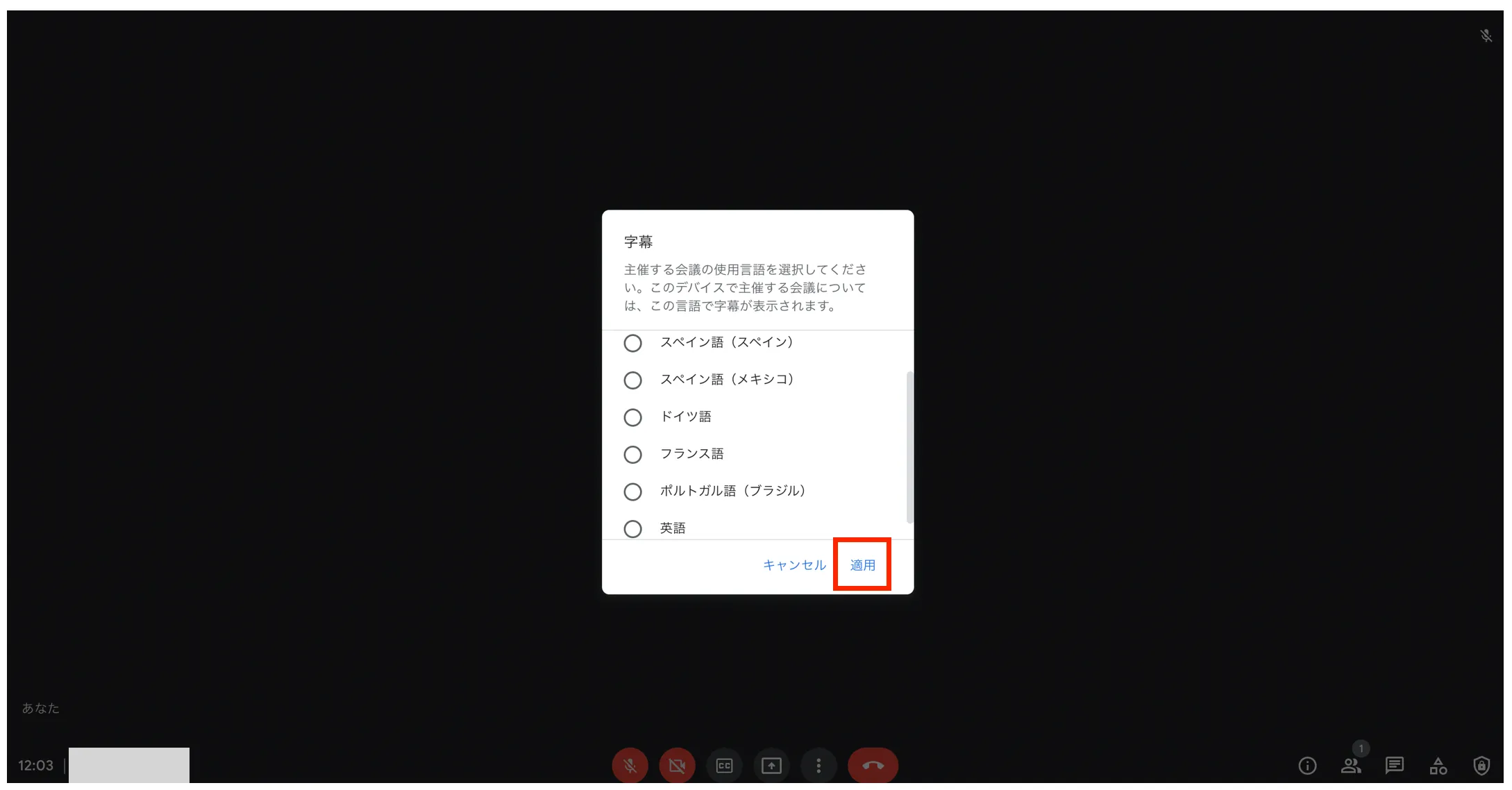
以上で字幕が自動表示されるようになりました。なお、2021年10月時点では日本語に対応していませんが、 Chrome の拡張機能である「 Google 翻訳」を使うことで、字幕を日本語に翻訳することができます。
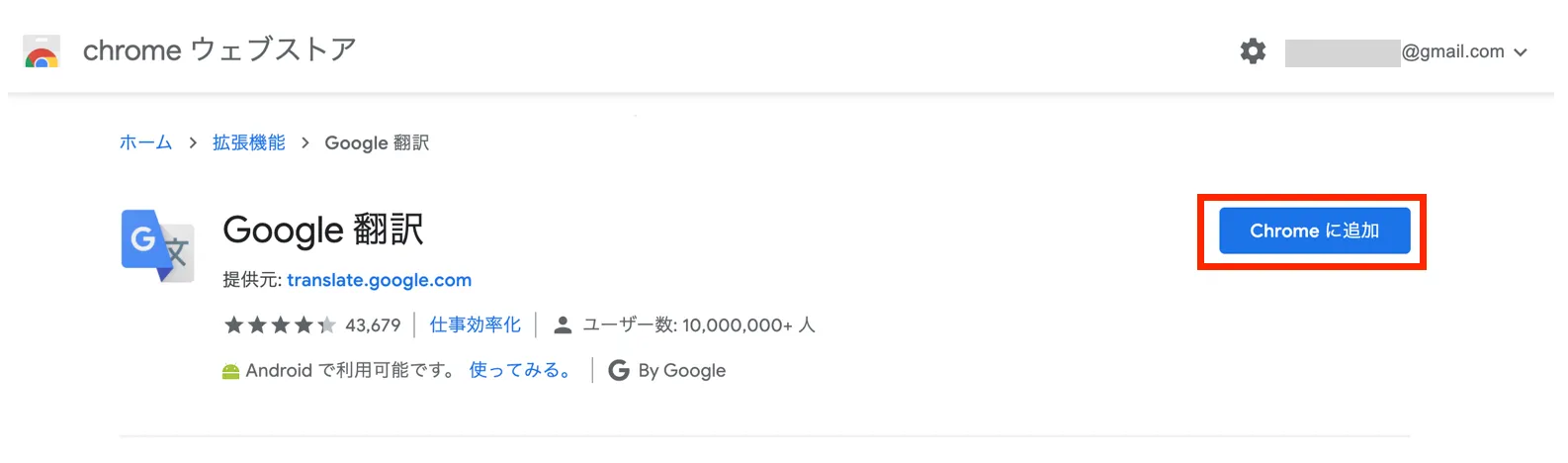
Google 翻訳を有効にした状態で Meet に参加すると、字幕を日本語へ自動変換してくれます。ビデオ会議をしながらリアルタイムな翻訳が可能なので、海外とのコミュニケーションなどで効果を発揮します。
Smart Canvas を使ってみよう! 〜 Google チャット編〜
Google チャット編として、前述した「ディスカッションからの直接ファイル編集」の使い方をご説明します。
まずは Gmail からチャットルームに入り、ディスカッションの中から任意の Google ファイルを開きます。すると、右側にファイルが表示され、同一画面内で直接ファイルを編集可能になります。新規タブを開く必要はないため、とてもスムーズに作業を行うことができます。
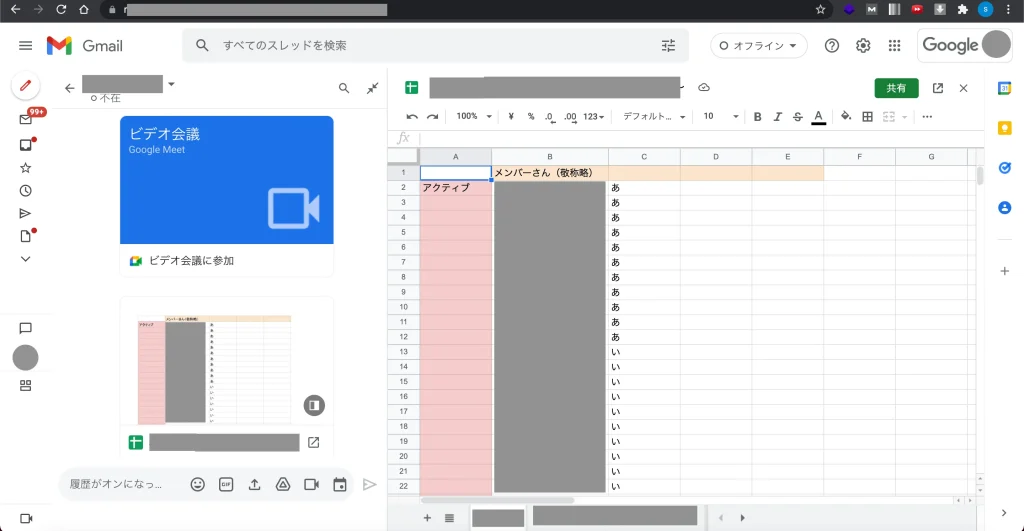
まとめ
本記事では、 Google ドライブの基礎的な内容に加えて、 Smart Canvas の概要や機能、できることまで一挙にご紹介しました。
Smart Canvas には組織のコラボレーションを活性化するための機能が多く搭載されており、自社の業務効率化やチーム内連携の加速に大きく寄与します。加えて、どれも直感的かつ簡単に利用できる点も嬉しいポイントです。
今回ご紹介した Smart Canvas がわかりやすい例ですが、組織のコラボレーションを加速するには Google Workspace がオススメです。 Google Workspace には組織のコミュニケーションやコラボレーションを活性化させるためのツールが多数搭載されており、企業の働き方改革を実現する上でも強力な武器になります。
そして、 Google Workspace を契約するならトップゲート経由がオススメです。
トップゲートで契約することで
- 請求書払いが可能
- 円建てで運用できる
- 管理者負荷を軽減
- 導入後サポートが充実
など、様々なメリットを享受することができます。
Google Workspace のようなグループウェアは、サービスを利用開始した後の運用方法によってサービスの導入効果が大きく変わります。 Google と直接契約した場合は専任担当が付かないため、運用に関するアドバイスを受けることはできません。その点、トップゲートで契約すれば、いつでもプロに運用面の相談を行うことができ、自社の Google Workspace 運用をより良い方向に導くことが可能です。導入前のご相談も受け付けていますので、まずはお気軽にお問い合わせください。
本記事を参考にして、ぜひ Google Workspace の導入を検討してみてはいかがでしょうか?
弊社トップゲートでは、Google Workspace(旧G Suite)に関して、実績に裏付けられた技術力やさまざまな導入支援実績があります。あなたの状況に最適な利用方法の提案から運用のサポートまでのあなたに寄り添ったサポートを実現します!
Google Workspace(旧G Suite)の導入をご検討をされている方はお気軽にお問い合わせください。
また、弊社トップゲートでは、Google Cloud (GCP) 利用料3%OFFや支払代行手数料無料、請求書払い可能などGoogle Cloud (GCP)をお得に便利に利用できます。さらに専門的な知見を活かし、
- Google Cloud (GCP)支払い代行
- システム構築からアプリケーション開発
- Google Cloud (GCP)運用サポート
- Google Cloud (GCP)に関する技術サポート、コンサルティング
など幅広くあなたのビジネスを加速させるためにサポートをワンストップで対応することが可能です。お困りごとがございましたら、お気軽にお問い合わせください。
メール登録者数3万件!TOPGATE MAGAZINE大好評配信中!
Google Cloud(GCP)、Google Workspace(旧G Suite) 、TOPGATEの最新情報が満載!




















































































































































































































































































































































































































































































































